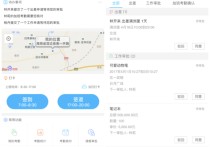excel在已有方框里打勾
在Excel中,在已有的单元格内添加复选框并进行勾选的过程可以分为以下步骤:
本文文章目录
**步骤 1:打开Excel文件**

首先,打开你的Excel文件,然后定位到你想要添加复选框的工作表。
**步骤 2:激活“开发人员”选项卡**
在Excel中,默认情况下,“开发人员”选项卡是隐藏的,需要手动启用它。以下是如何激活它的步骤:
1. 单击Excel窗口中的“文件”选项。
2. 在左侧的导航栏中,选择“选项”。
3. 在弹出的窗口中,选择“自定义功能区”选项卡。
4. 在右侧的“主选项卡”列下,找到“开发人员”并勾选它,然后单击“确定”。
现在,“开发人员”选项卡应该已经出现在Excel的顶部菜单栏中。
**步骤 3:插入复选框**
在“开发人员”选项卡中,你可以找到“插入”组,其中包括“复选框”工具。请按照以下步骤操作:
1. 单击“开发人员”选项卡。
2. 在“控件”组中,单击“插入”。
3. 你会看到一系列的控件选项,包括复选框。将鼠标光标移到你想要插入复选框的位置,然后单击“复选框”。
4. 单击后,你会在工作表上看到一个默认的复选框,通常是一个未勾选的方框。
**步骤 4:调整和定位复选框**
你可以调整和定位复选框,使其适应你的需要。右键单击复选框,然后选择“属性”或“格式控件”(具体选项名称可能会有所不同,取决于你的Excel版本)来进行以下设置:
- **名称和标签**:你可以为复选框指定一个唯一的名称,这对于VBA宏编程非常有用。你还可以为复选框添加标签文本,用于标识复选框的用途。
- **值**:设置复选框的值,通常使用“TRUE”表示勾选,使用“FALSE”表示未勾选。
- **其他属性**:你可以自定义复选框的外观,如大小、颜色和边框。
- **位置和大小**:调整复选框的位置和大小,以便将其放置在你想要的单元格内。
**步骤 5:进行勾选**
一旦你在工作表上插入了复选框并根据需要进行调整,你就可以进行勾选。只需双击复选框,或者单击复选框,然后按下空格键来切换复选框的状态(从勾选到取消勾选,或者反之)。
总结:
这样,你就可以在Excel工作表中的特定单元格内添加复选框并进行勾选了。通过这种方式,你可以方便地跟踪和记录数据,特别是在需要进行选择或排除的情况下。